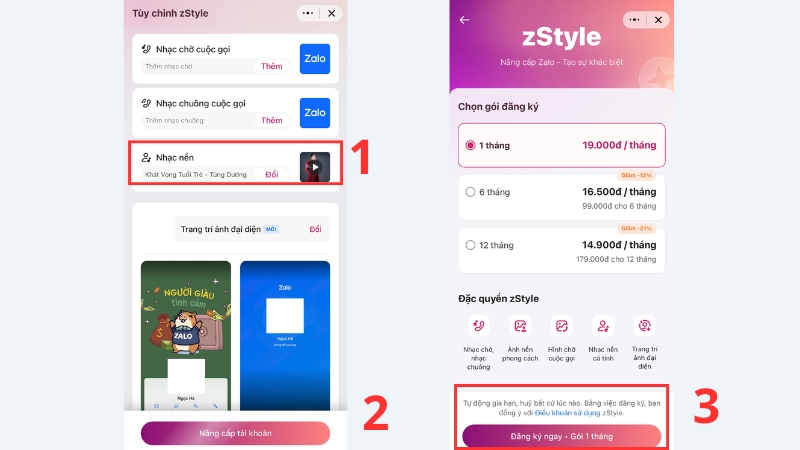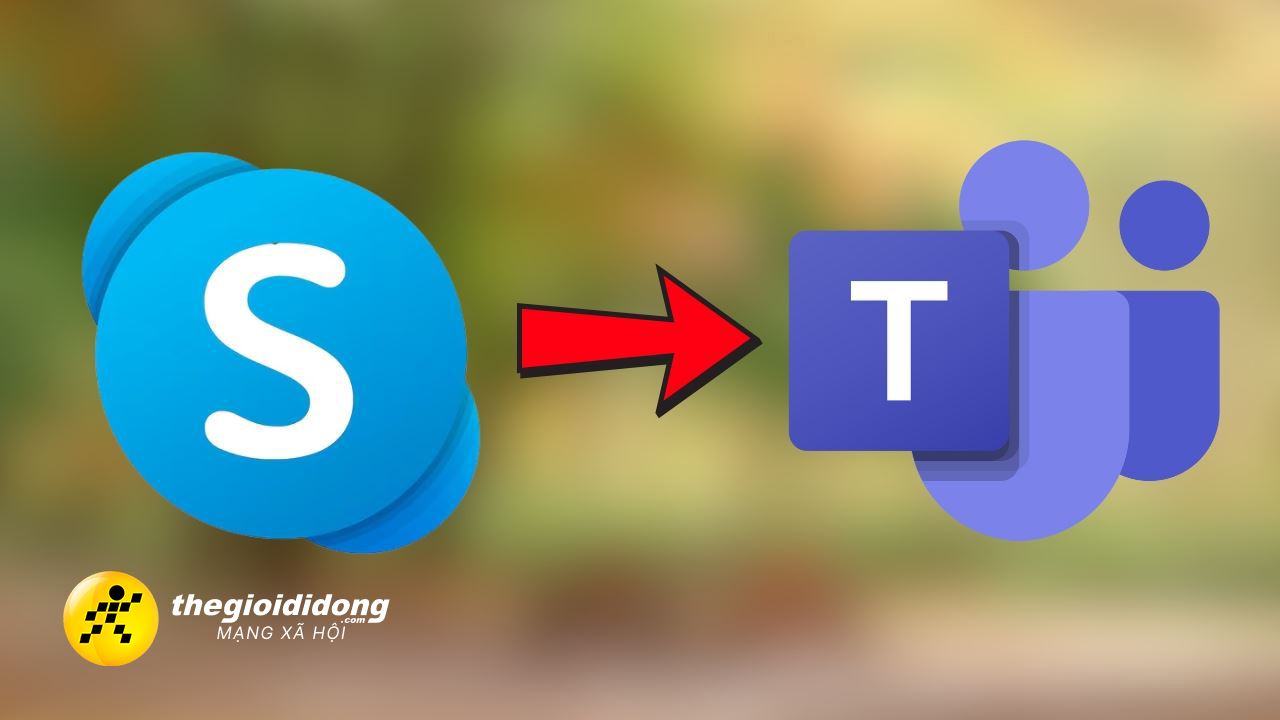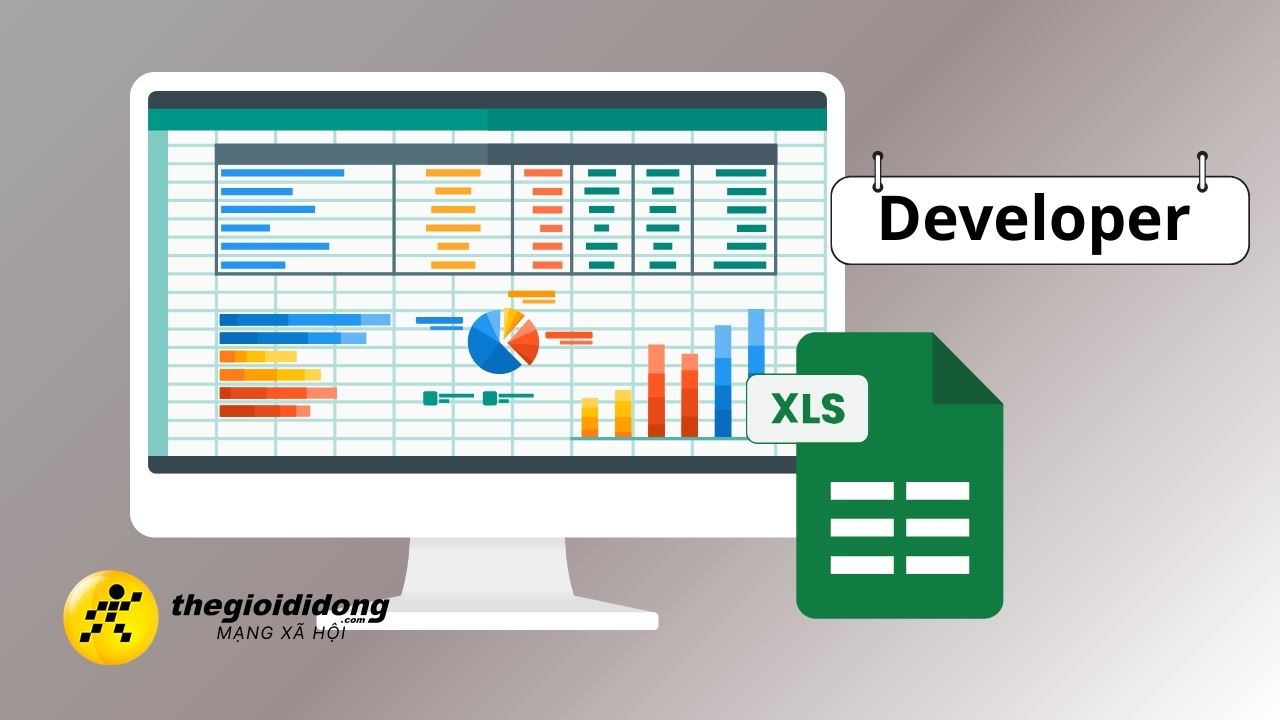Nhạc nền Zalo bị lỗi có thể gây phiền toái cho người dùng. Bài viết này sẽ hướng dẫn bạn cách khắc phục nhạc nền Zalo bị lỗi một cách nhanh chóng và hiệu quả.
Biểu hiện nhạc nền Zalo bị lỗi
- Không phát được nhạc nền: Dù đã bật tính năng nhạc nền, nhưng không nghe thấy âm thanh.
- Nhạc nền bị gián đoạn: Âm thanh phát không liên tục hoặc bị ngắt quãng.
- Không thể cài đặt nhạc nền mới: Khi cố gắng thay đổi nhạc nền, ứng dụng báo lỗi hoặc không lưu được thay đổi.
- Âm lượng nhạc nền quá nhỏ: Dù đã tăng âm lượng, nhạc nền vẫn không nghe rõ.
Nguyên nhân nhạc nền Zalo bị lỗi
Có nhiều lý do khiến nhạc nền Zalo gặp sự cố, bao gồm:
- Lỗi phần mềm: Phiên bản Zalo quá cũ hoặc xung đột với hệ thống.
- Lỗi hệ thống: Điện thoại gặp vấn đề, kết nối internet không ổn định hoặc âm thanh thiết bị bị lỗi.
- Lỗi cài đặt: Chưa bật tính năng nhạc nền, âm lượng quá nhỏ hoặc chưa cấp quyền truy cập micro cho Zalo.
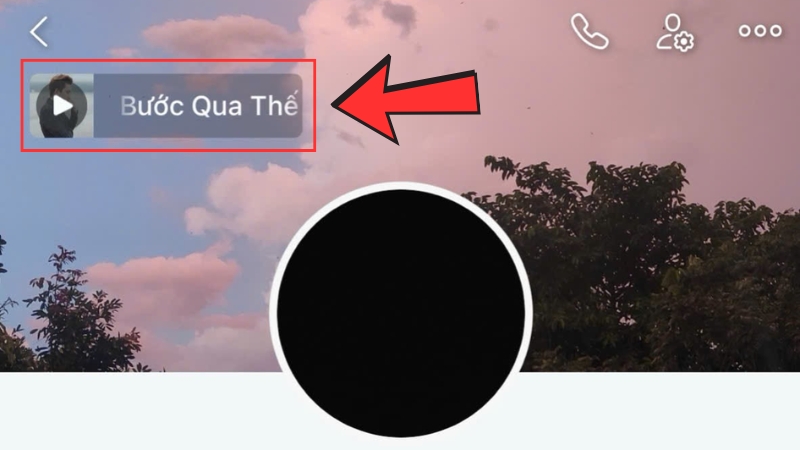
Cách khắc phục nhạc nền Zalo bị lỗi
Xóa bộ nhớ đệm (Cache) của ứng dụng
- Bước 1: Mở Zalo, bấm vào tab Cá nhân. Chọn Dữ liệu trên máy.
- Bước 2: Nhấn Xóa bộ nhớ đệm để làm mới ứng dụng.
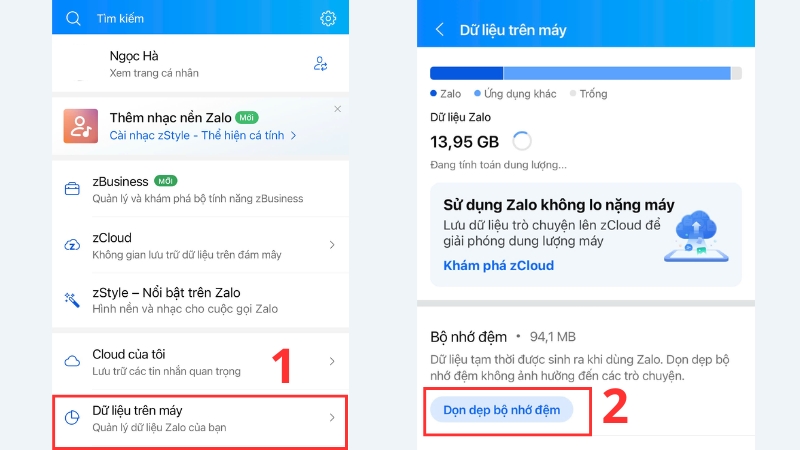
Cập nhật phiên bản mới nhất
- Bước 1: Mở CH Play (Android) hoặc App Store (iOS).
- Bước 2: Tìm kiếm Zalo và kiểm tra xem có bản cập nhật không.
- Bước 3: Nếu có, nhấn Cập nhật để sửa lỗi.

Gỡ và cài đặt lại ứng dụng
- Bước 1: Xóa ứng dụng Zalo khỏi điện thoại.
- Bước 2: Truy cập CH Play/App Store, tìm Zalo và tải lại.
- Bước 3: Đăng nhập lại và kiểm tra nhạc nền.
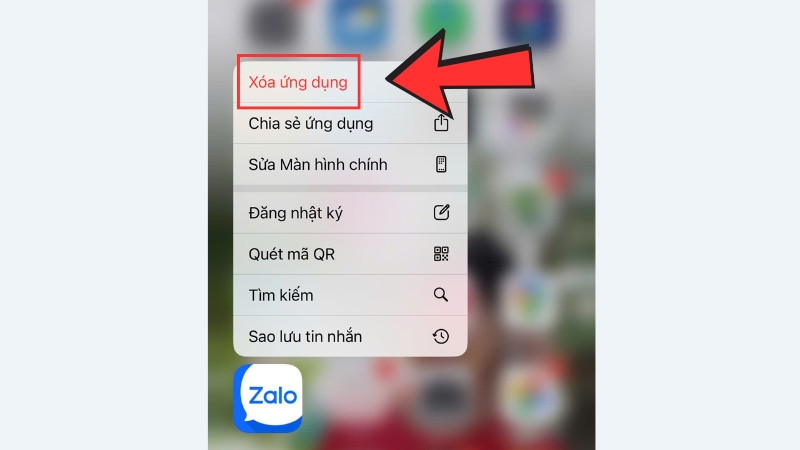
Cách sửa lỗi không cài được nhạc nền Zalo
Zalo đã tích hợp tính năng cài nhạc nền vào gói zStyle, một dịch vụ trả phí giúp người dùng tùy chỉnh hình nền và âm nhạc cho trang cá nhân cũng như cuộc gọi. Điều này đồng nghĩa với việc:
- Bạn sẽ không thể cài đặt nhạc nền miễn phí như trước.
- Nếu bạn đã thiết lập nhạc nền từ trước, bạn cũng sẽ không thể thay đổi được bài nhạc khác trừ khi đăng ký gói zStyle.
Cách đăng ký gói zStyle để cài được nhạc nền Zalo:
- Bước 1: Mở ứng dụng Zalo và vào mục Cá Nhân, chọn Thêm nhạc nền zalo
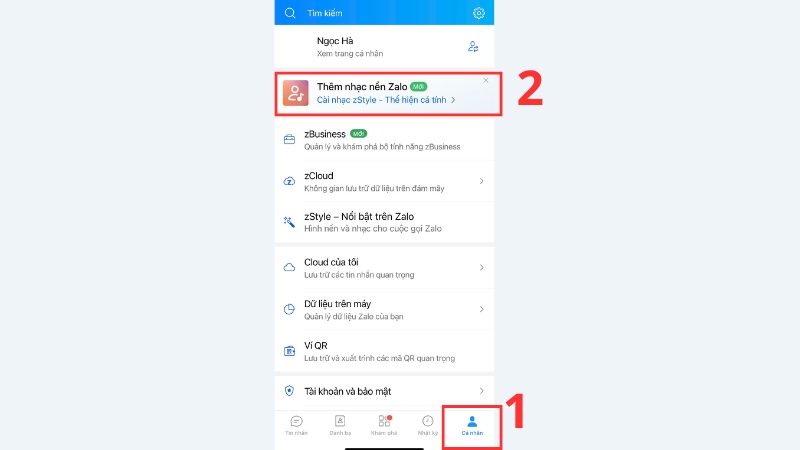
- Bước 2: Tùy chỉnh hình nền và âm thanh theo sở thích, sau đó bấm Nâng cấp.